Как да импортирате стари имейли в Gmail на Windows 10
разни / / August 05, 2021
Gmail се превърна в една от най-важните части от нашата технология и личен живот. Получаваме тонове имейли през целия ден. Някои спам и някои важни, които ни държат в крак с личните ни неща. Получавате работни имейли, лични имейли, дебитни / кредитни имейли и какво ли още не. Gmail е пътят и през годините натрупваме много важна информация в чантата на Gmail. Преминаването към нов акаунт в Gmail от стар обаче може да бъде страшно поради споменатата по-рано причина.
За щастие, Google прави процеса на импортиране на стари имейли в новия ви акаунт много лесен процес. По-специално, това също автоматично ще импортира вашите съобщения и контакти от един имейл адрес на другия в рамките на минути. И ако търсите и начин да импортирате стари имейли в акаунта си в Gmail на компютър / лаптоп с Windows 10, тогава сте на правилното място.
Както в тази публикация, ние ще ви дадем пълно ръководство и различни начини, чрез които можете да импортирате всичките си стари имейли в новия си акаунт в Gmail. Имайте предвид обаче, че в тази публикация ще използваме компютъра с Windows 10, но очакваме системата да изпълни същото и на по-старите. Но моля, проверете това. И така, като се има предвид това, нека да разгледаме самата статия:

Съдържание
-
1 Как да импортирам стари имейли в Gmail на Windows 10?
- 1.1 Използване на функцията за импортиране на поща и контакти
- 1.2 Препратете всички нови имейли към вашия акаунт в Gmail
- 2 Приключи!
Как да импортирам стари имейли в Gmail на Windows 10?
Е, има два метода, чрез които можете да постигнете края на тази тема. Първият е да използвате функцията за импортиране на поща и контакти, налична в Gmail, а вторият е да препрати всички нови имейли към вашия акаунт в Gmail. Нека да разгледаме и двата метода, един по един.
Използване на функцията за импортиране на поща и контакти
- Първо, отворете вашия акаунт в Gmail и влезте в новия си акаунт.
- Докоснете Предавка и отворете Настройки.
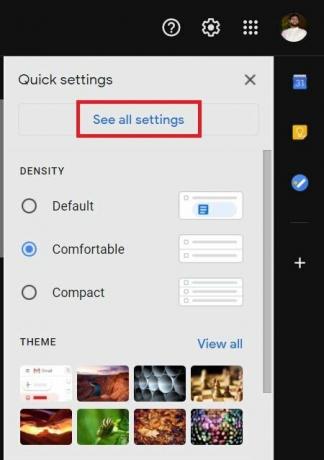
- След това кликнете върху Сметки и внос раздел.
- След това под раздела Акаунти и импортиране докоснете Импортирайте поща и контакти връзка.
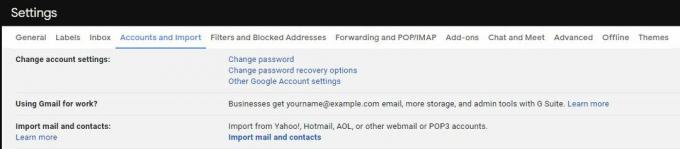
- Сега ще ви помоли да влезете в стария си имейл акаунт. Следвайте инструкциите на екрана, за да направите това.
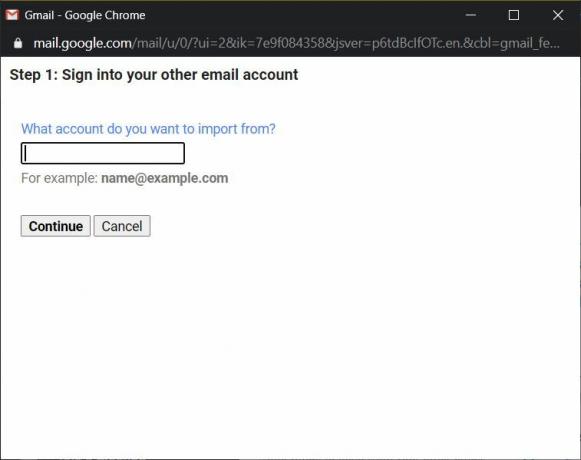
- След като влезете в стария си имейл акаунт и ако сте изпълнили правилно стъпките, ще видите a Започнете импортиране опция.
- Това е!
Препратете всички нови имейли към вашия акаунт в Gmail
- Влезте в стария си акаунт в Gmail.
- Докоснете Предавка и отворете Настройки.
- Насочете се към Препращане и POP / IMAP раздел.
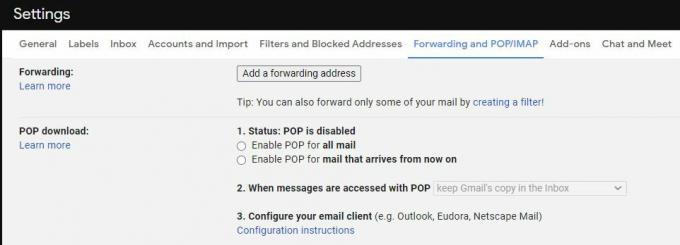
- Под POP изтегляне раздел, изберете Активирайте POP за цялата поща опция.
- И сет При достъп до съобщения с POP да се съхранявайте копието на Gmail във входящата поща.
- Натисни Запазите промените.
Ако тогава имате нов акаунт в Gmail и ако искате да получавате имейл съобщения, изпратени до стария ви имейл акаунт до новия ви акаунт в Gmail, тогава трябва да направите някои допълнителни стъпки.
- Влезте в новия си акаунт в Gmail.
- Щракнете върху Предавка и отворете Настройки.
- След това отидете на Сметки и внос раздел.
- Под Проверете пощата от други акаунти трябва да щракнете върху Добавете пощенски акаунт.
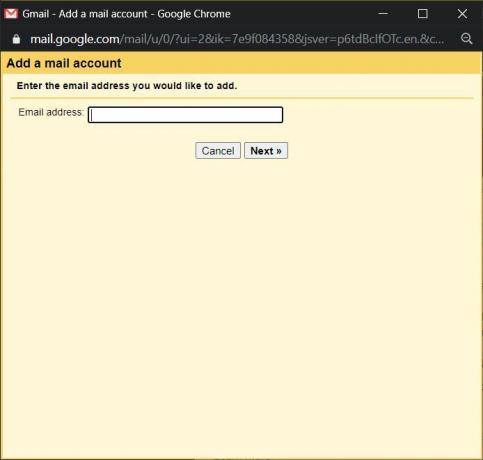
- Тук трябва да въведете имейл адреса на стар акаунт в Gmail.
- Кликнете върху Следващия.
- Това ще свърже стария ви акаунт в Gmail с новия.
- След това ще ви попита дали искате да използвате стария си имейл адрес или новия, за да отговорите на имейли от стария си акаунт.
- Това е!
Приключи!
И така, ето го от моя страна в този пост. Обхванахме подробно и двата метода, които ще ви помогнат да импортирате старите си имейли в нов акаунт в Gmail. Надявам се, че харесахте тази публикация за импортиране на стари имейли в новите ви акаунти в Gmail в Windows 10. Ако тази публикация ви е харесала или какво да разработим върху нещо конкретно, уведомете ни в коментарите по-долу. Междувременно, ако това съдържание ви е харесало и искате да прочетете още съдържание, за още такова страхотно покритие можете да се отправите към нашата проверка на нашата Ръководства за Windows, Ръководства за игри, Ръководства за социални медии, iPhone, и Ръководства за Android за да прочетете повече. Не забравяйте да се абонирате за нашите YouTube Channel за страхотни видеоклипове, свързани с Android, iOS и Gaming. И така, до следващия пост... Наздраве!
Сертифициран дигитален маркетинг от Six Sigma и Google, който е работил като анализатор за Top MNC. Любител на технологии и автомобили, който обича да пише, да свири на китара, да пътува, да кара колелото си и да се отпусне. Предприемач и блогър.



